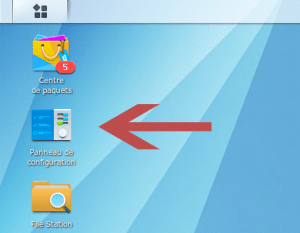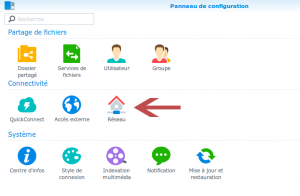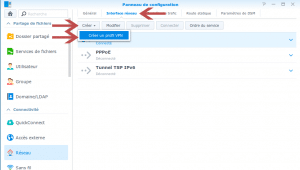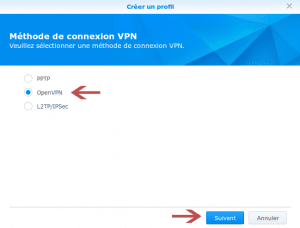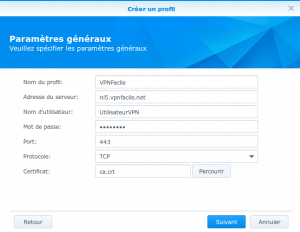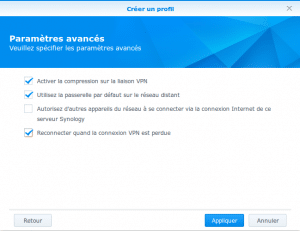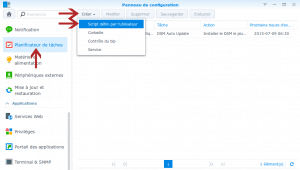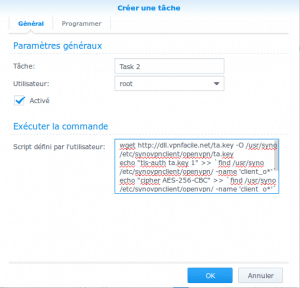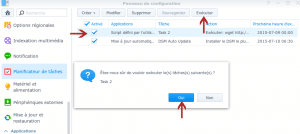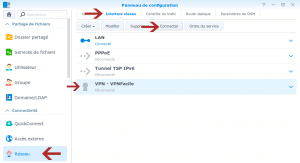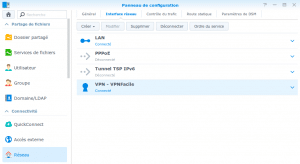VPN Synology, configurez OpenVPN sur votre NAS équipé de DSM 5
Ouvrir le panneau de configuration
Accédez à votre NAS puis identifiez-vous
Cliquez sur l’icône Panneau de configuration présente sur le bureau du NAS
Réglages réseau
Cliquez sur l’icône Réseau
Création de la connexion VPN
Cliquez sur l’onglet Interface réseau
Cliquez sur le bouton Créer puis sur Créer un profil VPN
Création de la connexion VPN
Configuration de la conenxion VPN
Nom de connexion: VPNFacile (le nom n’a pas d’importance)
Adresse du serveur: nlX.vpnfacile.net ; remplacez X par un chiffre compris entre 1 et 11.
Mot de passe: celui que vous utilisez pour vous connecter à votre compte VPNFacile
Port: 443
Protocol: TCP
Certificat: Cliquez ici pour le télécharger – NB: cliquez droit sur ce lien puis sur “Enregistrer la cible du lien sous”.
Cliquez ensuite sur Suivant
Configuration de la connexion VPN
Cochez la première, la seconde et la dernière case. Ne cochez pas la troisième case.
Cliquez sur Appliquer afin de créer votre connexion VPN
Modification de la connexion VPN
Nous devons à présent modifier la connexion VPN avant de nous connecter.
Cliquez sur Planificateur de tâches dans le menu à gauche de la fenêtre “Panneau de configuration”
Cliquez ensuite sur le bouton Créer puis sur Script défini par l’utilisateur
Modification de la connexion VPN
Copiez-collez le code ci-dessous dans la case Script défini par l’utilisateur
Cliquez ensuite sur OK pour valider
Connexion au serveur VPN
Cliquez sur la tâche que nous venons de créer
Cliquez sur le bouton Éxecuter
Confirmez en cliquant sur Oui
Note: cette démarche n’est plus à effectuer, vous pouvez à présent supprimer la tâche si vous le souhaitez.
Connexion au serveur VPN
Cliquez à nouveau dans le menu sur Réseau puis sur l’onglet Interface réseau afin d’afficher la liste des connexions réseaux
Cliquez sur la connexion VPNFacile puis sur le bouton Connecter
Patientez le temps de la connexion au VPN
Connexion VPN Synology terminée
La connexion du VPN Synology est terminée
Vous pouvez vérifier le changement d’adresse IP en téléchargeant par exemple la page “http://monip.org” via l’application Download Station.